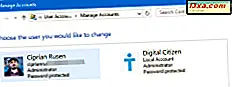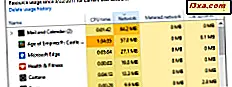
Nhiều người dùng không theo dõi việc sử dụng mạng của họ bởi vì, trong nhiều trường hợp, các nhà cung cấp dịch vụ internet cung cấp các gói dữ liệu không giới hạn. Do đó, phần lớn người dùng không thực sự biết bất kỳ điều gì về số lượng dữ liệu đi vào và ra khỏi máy tính và thiết bị Windows của họ. Tuy nhiên, cũng có những người dùng không dựa vào các gói dữ liệu không giới hạn và thay vào đó có kết nối internet được đo lường, như kết nối mạng di động được cung cấp bởi các nhà cung cấp dịch vụ viễn thông. Nếu bạn là một trong số họ, hoặc nếu bạn chỉ muốn theo dõi luồng dữ liệu, thì bạn nên đọc bài viết này, vì chúng tôi sẽ hướng dẫn bạn cách theo dõi số lượng dữ liệu mà ứng dụng Windows Store sử dụng, cả trong Windows 10 và Windows 8.1:
Cách theo dõi việc sử dụng dữ liệu của các ứng dụng Windows Store, bằng cách sử dụng Trình quản lý tác vụ
Cả trong Windows 10 và Windows 8.1, bạn có thể theo dõi lượng dữ liệu được chuyển qua mạng của mình bởi ứng dụng của bạn, với sự trợ giúp của Trình quản lý Tác vụ . Tuy nhiên, bạn nên biết rằng phương pháp này sẽ chỉ hoạt động để theo dõi việc sử dụng mạng của các ứng dụng nền tảng Windows phổ biến và các ứng dụng khác có trong Cửa hàng . Phương pháp này không hoạt động cho các chương trình máy tính để bàn Windows cổ điển.
Trên máy tính hoặc thiết bị Windows 10 hoặc Windows 8.1 của bạn, khởi chạy Trình quản lý tác vụ . Có nhiều cách để làm điều đó và chúng tôi đã trình bày tất cả chúng trong hướng dẫn này: 10 cách để khởi động Trình quản lý tác vụ trong Windows 10 và Windows 8.1. Tuy nhiên, nếu bạn không có thời gian để đọc hướng dẫn đó, một cách nhanh chóng để khởi chạy Trình quản lý tác vụ là đồng thời nhấn các phím Ctrl + Shift + Escape trên bàn phím của bạn. Hoặc, nếu bạn thích, trong Windows 10 bạn có thể tìm kiếm "task manager" bằng cách sử dụng trường Cortana từ thanh tác vụ của bạn.

Trong Windows 8.1, bạn có thể tìm kiếm trình quản lý tác vụ trên màn hình Bắt đầu .

Cả trong Windows 10 và Windows 8.1, khi Trình quản lý Tác vụ mở ra, hãy chuyển đến tab Lịch sử ứng dụng .

Trong tab Lịch sử ứng dụng, bạn sẽ thấy danh sách có tất cả các ứng dụng Windows được cài đặt trên máy tính hoặc thiết bị Windows 10 hoặc Windows 8.1 của bạn. Theo mặc định, chúng được sắp xếp theo thứ tự bảng chữ cái.
Một trong các cột dữ liệu ở bên phải tên ứng dụng, được gọi là Mạng đơn giản, sẽ cho bạn biết chính xác lượng dữ liệu mà mỗi người trong số họ đã tiêu thụ trong tháng trước.

Nếu bạn thích, bạn có thể nhấp hoặc nhấn vào tiêu đề Mạng và danh sách ứng dụng sẽ được sắp xếp theo lượng dữ liệu mạng được mỗi ứng dụng tiêu thụ.

Cách theo dõi lượng dữ liệu mà tất cả các ứng dụng của bạn sử dụng (bao gồm cả ứng dụng dành cho máy tính để bàn), trong Windows 10
Nếu bạn đang sử dụng Windows 10, thông tin được bảng điều khiển Sử dụng dữ liệu chia sẻ từ ứng dụng Cài đặt cho phép bạn xem lượng dữ liệu mạng đã được chuyển bởi tất cả các ứng dụng của bạn. Điều tốt về phương pháp này là bảng điều khiển Sử dụng dữ liệu cho biết lượng dữ liệu được truyền qua mạng của bạn bất kể chúng là ứng dụng nền tảng Windows phổ biến hay các chương trình máy tính để bàn Windows truyền thống. Nếu bạn muốn xem tất cả hoạt động như thế nào, bạn nên đọc hướng dẫn này: Xác định ứng dụng nào sử dụng nhiều dữ liệu nhất trên PC hoặc thiết bị chạy Windows 10 của bạn.

Rất tiếc, tính năng này không khả dụng cho Windows 8.1, chỉ dành cho Windows 10.
Phần kết luận
Như bạn có thể thấy, có các công cụ có sẵn trong Windows để theo dõi số lượng ứng dụng lưu lượng truy cập mạng thực hiện hàng tháng. Nếu bạn không hài lòng với những gì Windows cung cấp, bạn có thể thử sử dụng một ứng dụng giám sát mạng như Glasswire. Nếu bạn có bất kỳ câu hỏi hoặc nhận xét nào, hãy chia sẻ chúng bên dưới.